- Scoprire EaseUS
- Chi Siamo
- Recensioni & Premi
- Contatta EaseUS
- Rivenditore
- Affiliato
- Mio Conto
- Sconto Education
Argomenti Relativi
Panoramica della clonazione del disco GPT
Rispetto a un disco rigido tradizionale, SSD offre una velocità maggiore per la lettura/scrittura/trasferimento dei dati, un modo più sicuro per proteggere i dati e prestazioni migliori in un ambiente severo. Grazie a tutti i vantaggi, SSD sta diventando sempre più popolare. E sempre più utenti decidono di aggiornare il loro vecchio HDD GPT a SSD. Questo lavoro sarebbe facilmente eseguibile utilizzando uno strumento di clonazione da disco GPT professionale a SSD e EaseUS Todo Backup è un software che consente di clonare HDD GPT su SSD in Windows 10/8/7 senza alcun problema di avvio.
Come clonare HDD GPT su SSD in Windows 10/8/7
EaseUS Todo Backup è uno dei migliori programmi di backup dei dati in grado di clonare direttamente il disco GPT su SSD senza conversione mentre il disco di destinazione rimane avviabile.
Con un'interfaccia intuitiva, puoi facilmente utilizzare questa applicazione per eseguire backup di file interi o selettivi, backup di dischi/partizioni, backup di Outlook, backup su cloud e backup di sistema.
- Suggerimento
- Se l'SSD è un disco vuoto (mostrato come spazio non allocato), puoi prima inizializzare l'SSD su un disco GPT prima della clonazione. Ma se è già stato utilizzato, puoi iniziare a clonare indipendentemente dal fatto che sia un disco GPT o MBR.
Puoi prima guardare questo tutorial video di tre minuti per conoscere l'intera procedura per clonare il disco GPT su SSD.
Passo 1. Nella schermata principale, trova e fai clic su "Strumenti". Potrai vedere l'opzione Clona e altri strumenti.

Passo 2. Scegli la partizione o il disco di origine, poi clicca "Avanti".
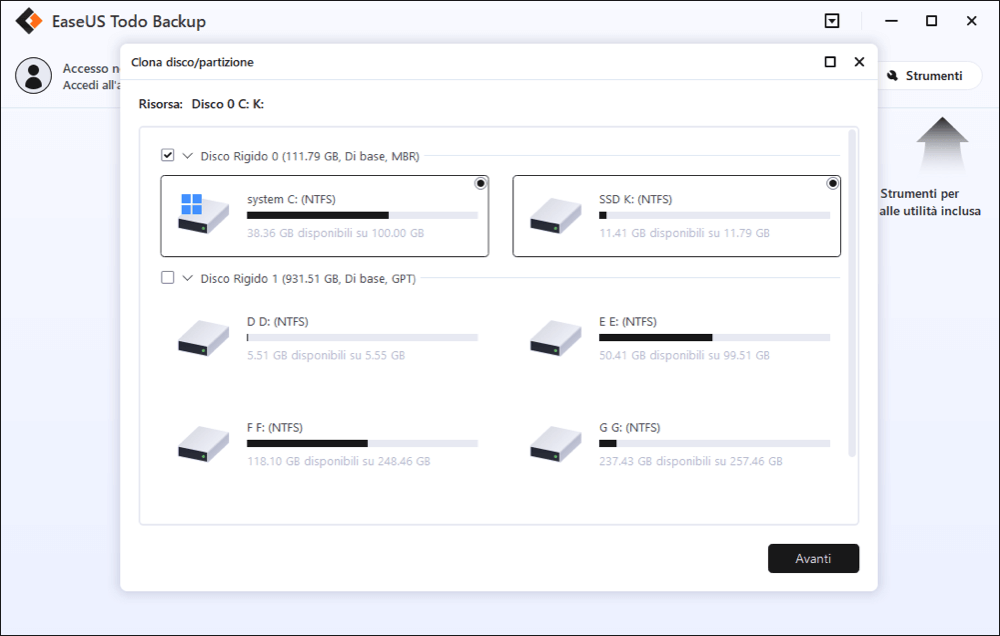
Passo 3. Ora seleziona il disco di destinazione. Assicurati sempre che questo disco abbia una dimensione pari o superiore a quello di origine.
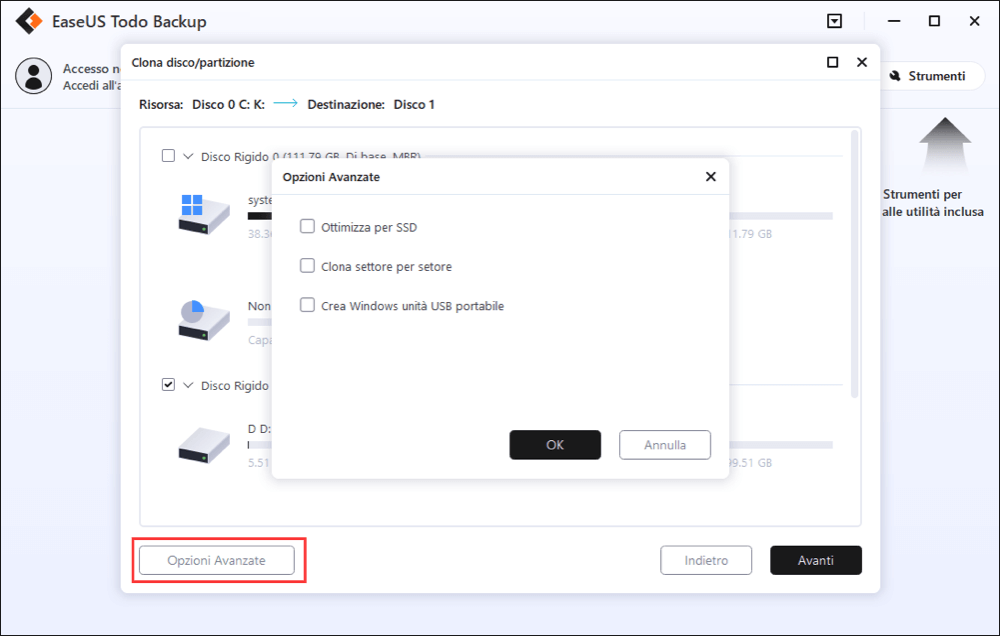
Passo 4. A questo punto apparirà un messaggio che ti informa che il nuovo disco verrà formattato cancellando permanentemente tutti i dati. Se vuoi iniziare la clonazione clicca "Continua".
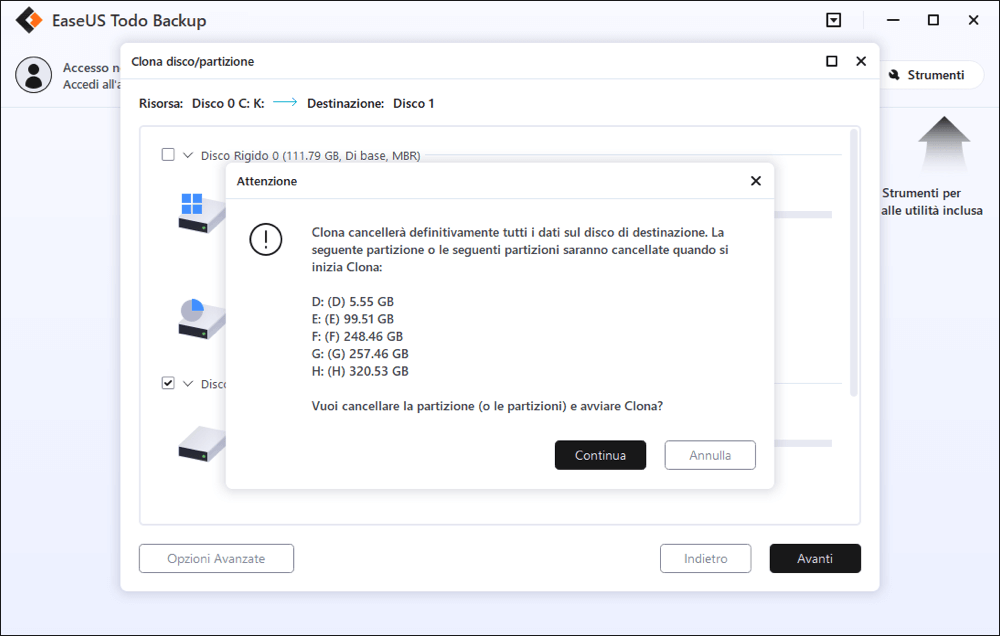
Come risolvere l'errore di avvio durante la clonazione del disco MBR su GPT
Potresti avere problemi con la clonazione del disco MBR su SSD GPT. Questo perché quando si migra il sistema operativo su SSD/HDD mediante la clonazione del disco, sia il disco di origine da clonare che il disco di destinazione che riceve il clone devono essere un disco MBR o un disco GPT. In caso contrario, potresti riscontrare un problema di avvio non riuscito dopo la clonazione del disco. Quindi come clonare il disco MBR su GPT senza problemi di avvio? Link alla pagina dell'argomento per ottenere la guida corretta.
Articoli Relativi
-
Software Gratuito di Ripristino del Sistema Windows 10 per Creare un Disco di Recupero di Windows
![author icon]() Aria/11/11/2025
Aria/11/11/2025 -
Come salvare la posta elettronica di Outlook sul disco rigido senza PST - Alternative a PST
![author icon]() Aria/11/11/2025
Aria/11/11/2025 -
[RISOLTO] Il Servizio Profili Utente Non È Riuscito ad Accedere
![author icon]() Elsa/11/11/2025
Elsa/11/11/2025 -
Come eseguire il backup dei salvataggi di Elden Ring
![author icon]() Anna/11/11/2025
Anna/11/11/2025